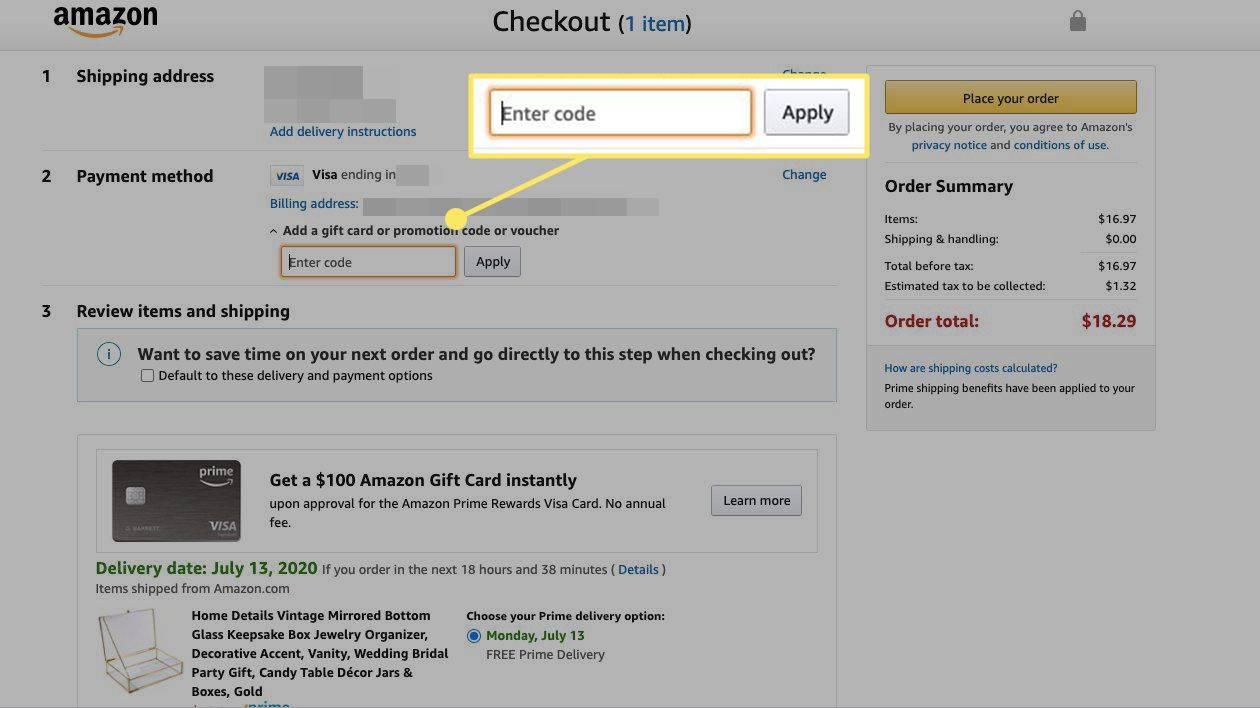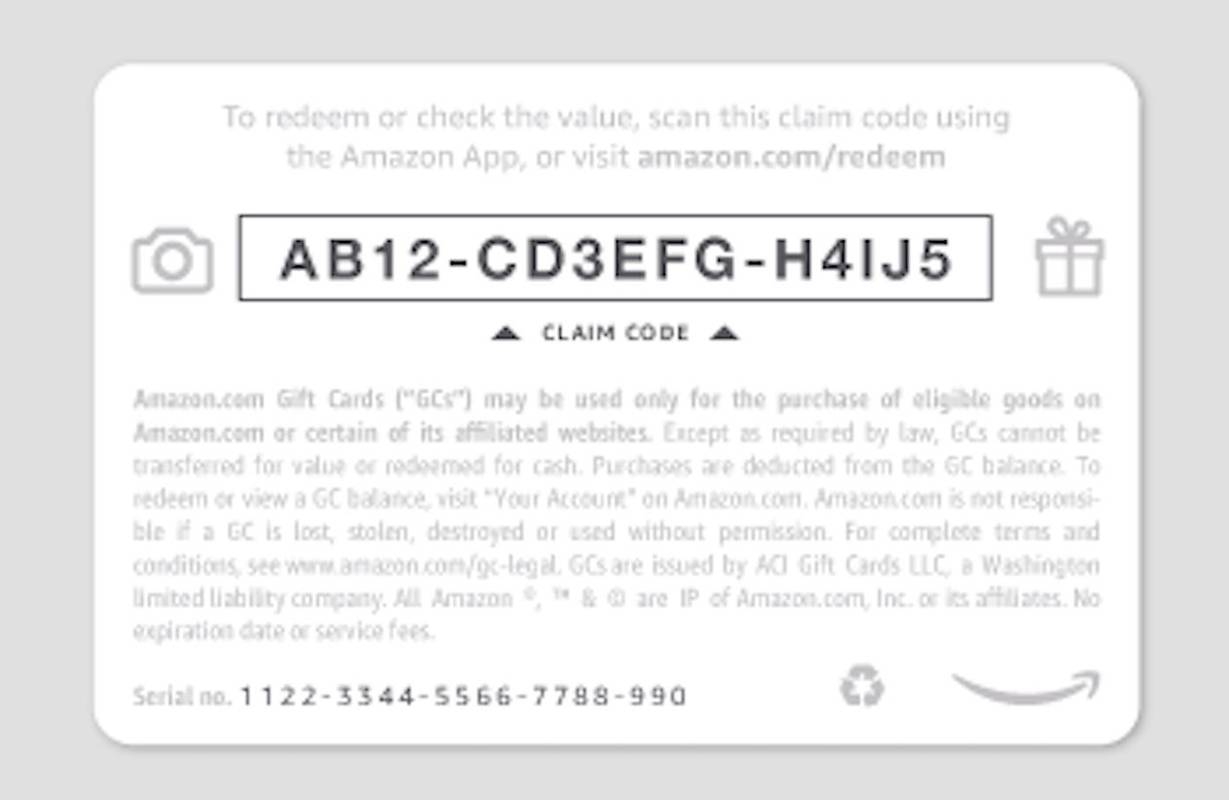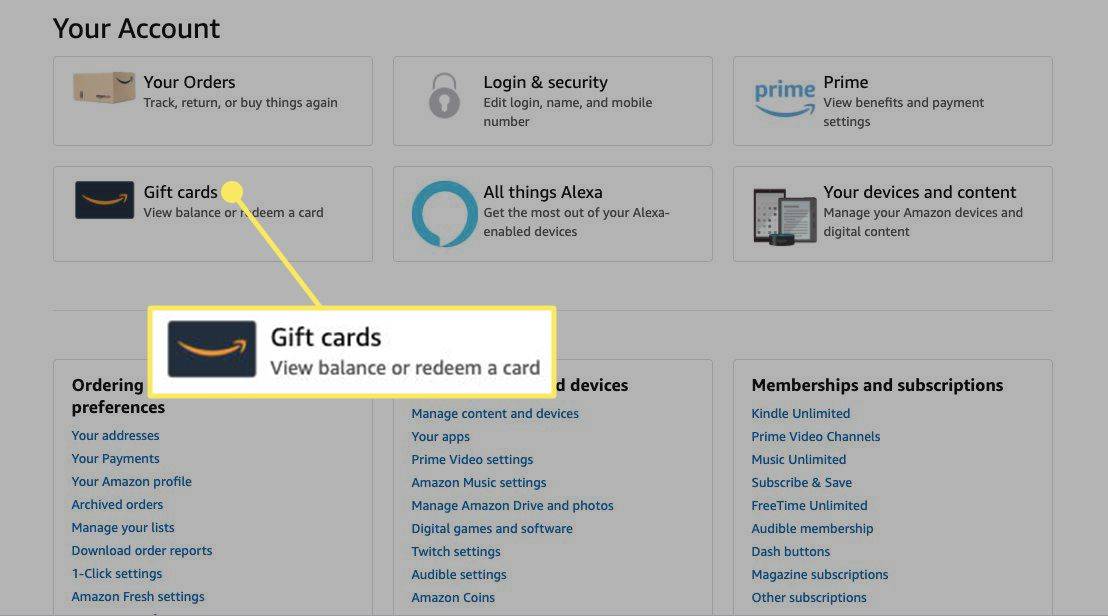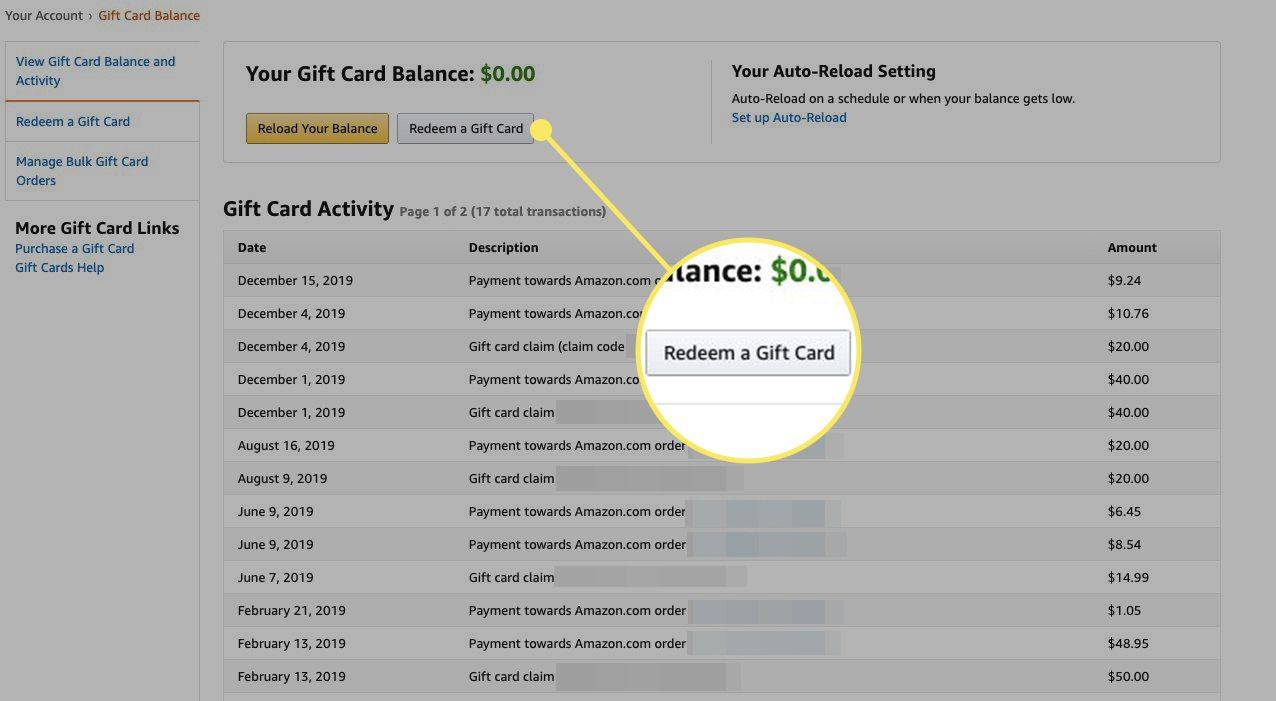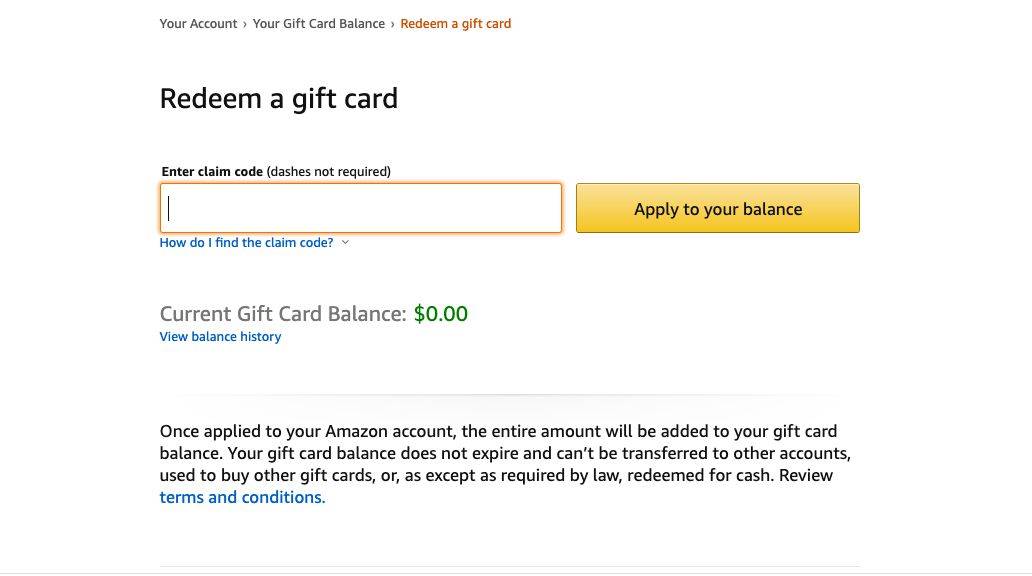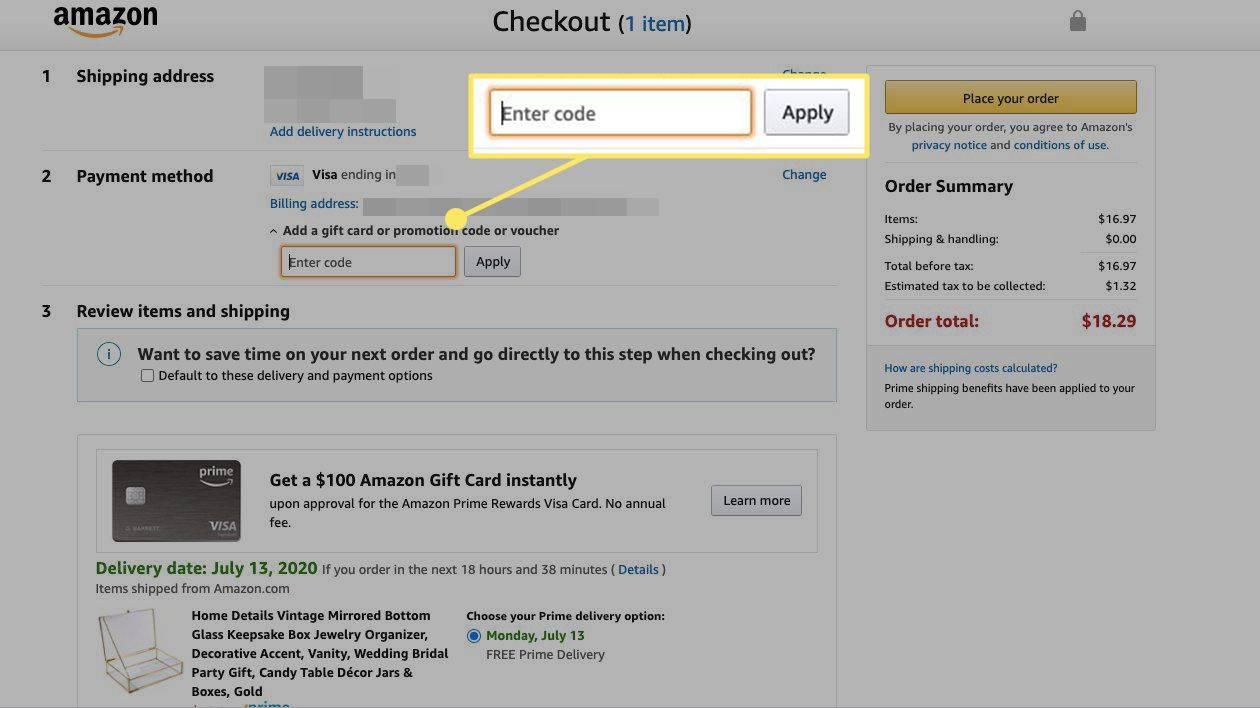Ano ang Dapat Malaman
- Pumunta sa Amazon.com at mag-log in sa iyong account. Naka-on Account pahina, piliin Mga Gift Card > Mag-redeem ng Gift Card .
- Ilagay ang Claim Code, pagkatapos ay piliin Mag-apply sa iyong balanse.
- Bilang kahalili, maaari mong gamitin ang gift card sa pag-checkout upang direktang mag-apply sa pagbili.
Ipinapaliwanag ng artikulong ito kung paano i-redeem ang mga Amazon gift card, alinman sa pamamagitan ng paglalapat ng mga ito sa iyong account o direkta sa isang pagbili sa pag-checkout.

Flickr
Ilapat ang Balanse ng Iyong Gift Card sa Iyong Amazon Account
Ang pinakamadaling paraan para mag-redeem ng Amazon gift card ay direktang ilapat ang halaga sa iyong Amazon account. Sa ganitong paraan, awtomatikong inilalapat ang balanse ng iyong gift card sa mga kwalipikadong pagbili. Ang prosesong ito ay pareho, kung mayroon kang pisikal o digital na Amazon gift card.
awtomatikong mag-upload ng mga larawan sa google drive
-
Pumunta sa Amazon.com at mag-log in sa iyong account.
-
Hanapin ang Amazon gift card Claim Code. Sa mga pisikal na card, maaaring kailanganin mong scratch off ang isang coating o hilahin ang isang tab upang ipakita ito.
Ang Claim Code at ang Serial Number ng card ay dalawang magkaibang bagay. Ang serial number ay karaniwang nasa ibaba ng card at may 16 o higit pang mga numero. Ang Claim Code ay mas maikli at may kumbinasyon ng mga titik at numero.
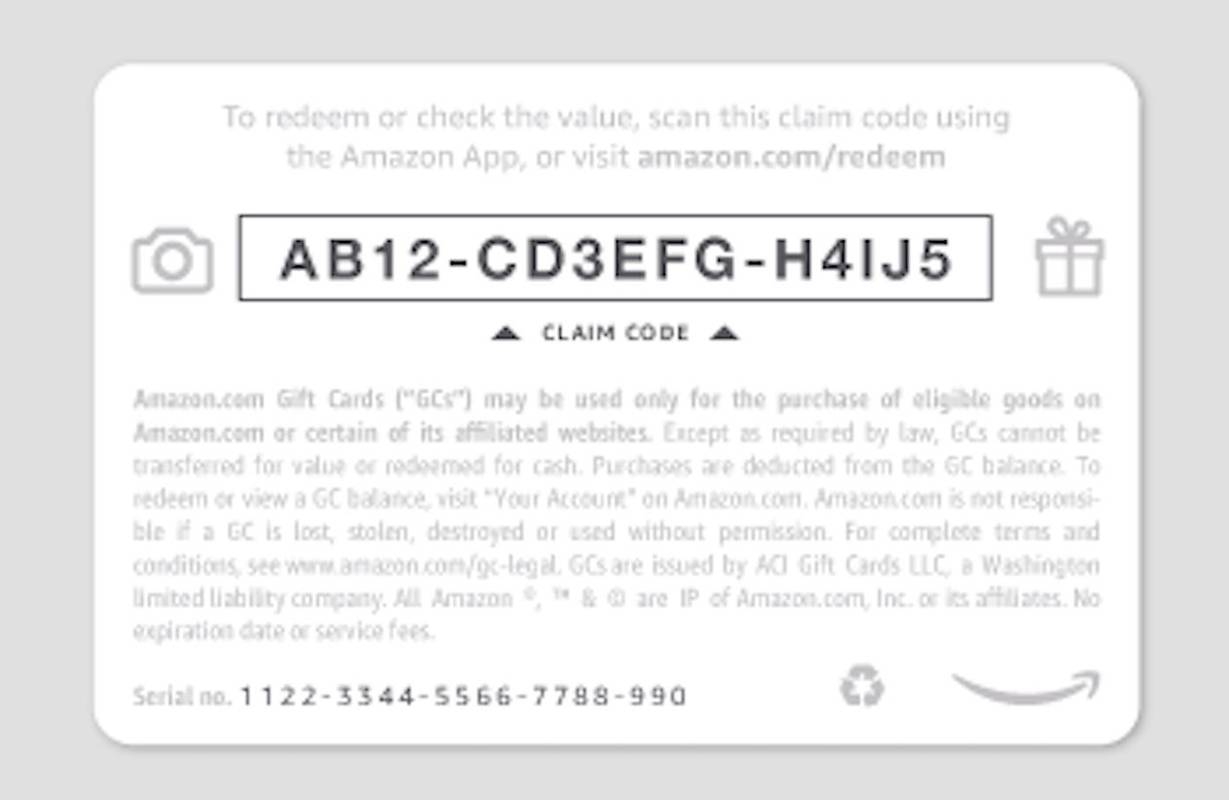
-
Sa iyong pahina ng Amazon Account, piliin Mga gift card , na matatagpuan malapit sa tuktok ng pahina.
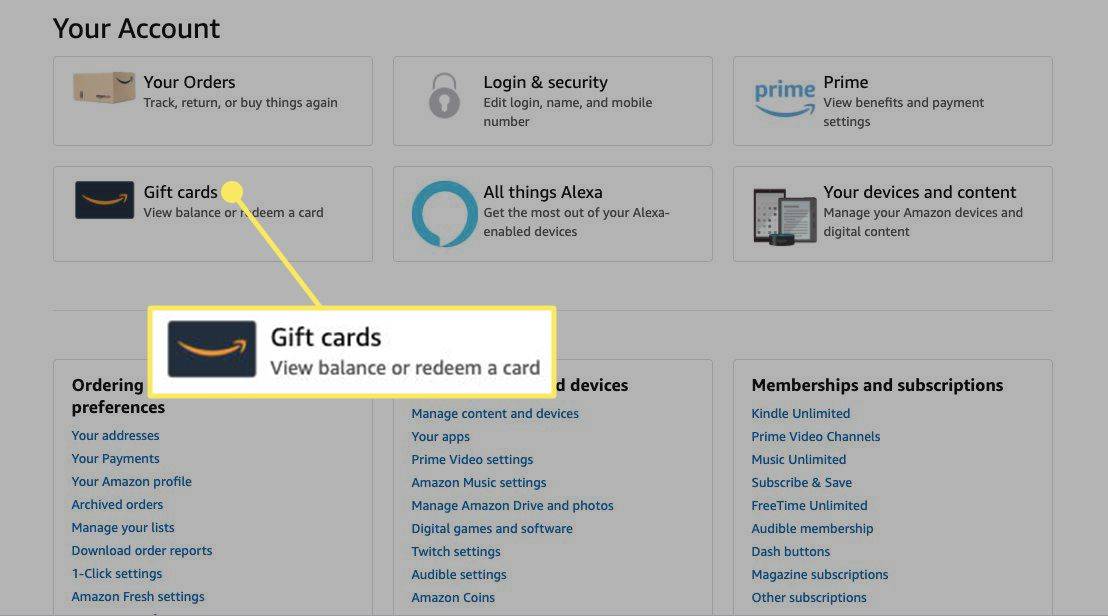
-
Pumili Mag-redeem ng Gift Card .
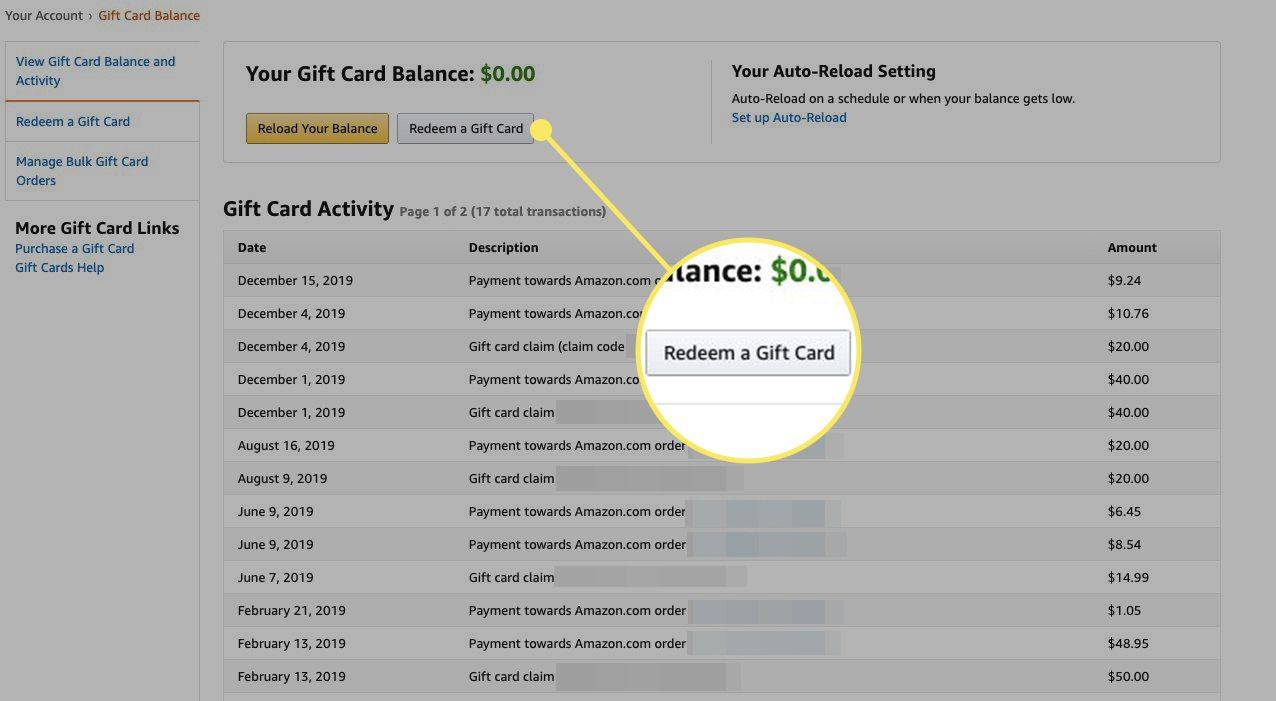
-
Ilagay ang Claim Code, pagkatapos ay piliin Mag-apply sa iyong balanse .
kung paano i-on ang windows windows 7
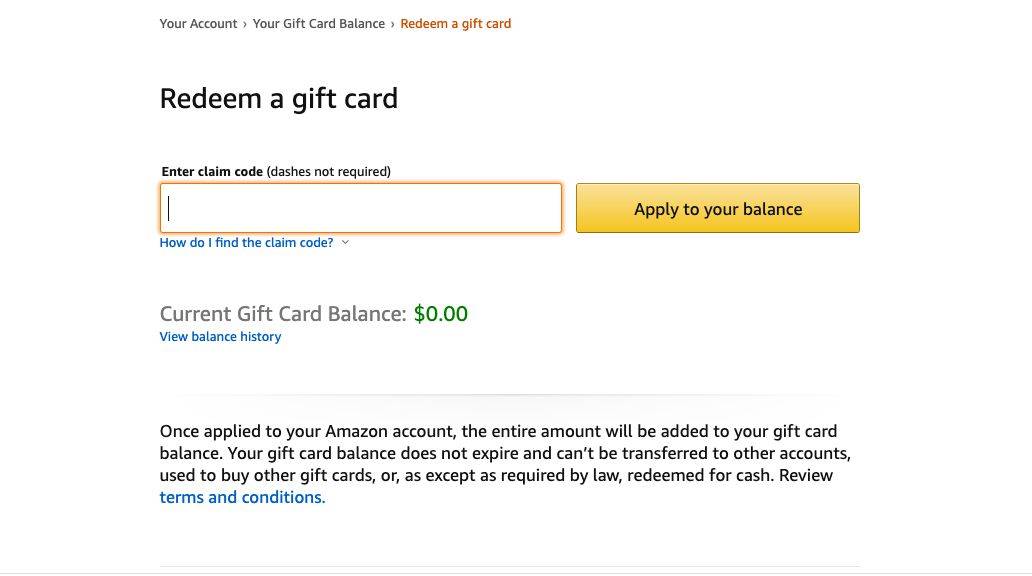
-
Ang mga pondo ng gift card ay inilalapat sa iyong susunod na pagbili. Pumunta sa pahina ng Gift Card Account para tingnan ang iyong balanse.
Kapag nagche-check out ka habang bumibili sa Amazon.com, piliing huwag gamitin ang balanse ng gift card kung mas gusto mong panatilihin ito sa ibang pagkakataon.
Direktang Mag-apply ng Amazon Gift Card sa isang Pagbili
Gamitin ang gift card sa proseso ng pag-checkout kung gusto mo.
-
Idagdag ang iyong mga item sa iyong Amazon Shopping Cart at piliin Magpatuloy sa Checkout .
-
Sa ilalim Paraan ng Pagbayad , hanapin ang opsyon sa Magdagdag ng gift card o promotion code o voucher.

-
Ilagay ang iyong Claim Code at piliin Mag-apply . Ang mga pondo ng gift card ay ginagamit para sa iyong pagbili, at anumang natitirang balanse ay mananatili sa iyong Amazon account.
magdagdag ng folder upang simulan ang menu windows 10